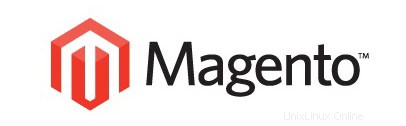
In questo tutorial, ti mostreremo come installare Magento su Debian 10. Per chi non lo sapesse, Magento è una delle applicazioni più utilizzate al mondo per la gestione di E- Siti commerciali. Magento è completamente personalizzabile per soddisfare le esigenze dell'utente e consente loro di creare e avviare un negozio online completamente funzionale in pochi minuti. Magento utilizza il sistema di gestione dei database relazionali MySQL, il linguaggio di programmazione PHP ed elementi di Zend Framework.
Questo articolo presuppone che tu abbia almeno una conoscenza di base di Linux, sappia come usare la shell e, soprattutto, che ospiti il tuo sito sul tuo VPS. L'installazione è abbastanza semplice e presuppone che tu sono in esecuzione nell'account root, in caso contrario potrebbe essere necessario aggiungere 'sudo ' ai comandi per ottenere i privilegi di root. Ti mostrerò passo passo l'installazione della piattaforma eCommerce Magento su un Debian 10 (Buster).
Prerequisiti
- Un server che esegue uno dei seguenti sistemi operativi:Debian 10 (Buster).
- Si consiglia di utilizzare una nuova installazione del sistema operativo per prevenire potenziali problemi.
- Accesso SSH al server (o semplicemente apri Terminal se sei su un desktop).
- Un
non-root sudo usero accedere all'root user. Ti consigliamo di agire comenon-root sudo user, tuttavia, poiché puoi danneggiare il tuo sistema se non stai attento quando agisci come root.
Installa Magento su Debian 10 Buster
Passaggio 1. Prima di installare qualsiasi software, è importante assicurarsi che il sistema sia aggiornato eseguendo il seguente apt comandi nel terminale:
sudo apt update sudo apt upgrade
Passaggio 2. Installazione dello stack LAMP.
È richiesto un server LAMP Debian 10. Se non hai installato LAMP, leggi il nostro tutorial precedente per installare il server LAMP su Debian 10.
Passaggio 3. Installazione di Composer.
Ora dovremo installare Composer per installare tutti i componenti Magento necessari. Puoi installare Composer semplicemente eseguendo il seguente comando:
curl -sS https://getcomposer.org/installer | php -- --install-dir=/usr/bin --filename=composer
Passaggio 4. Installazione di Magento su Debian 10.
Scarica e installa l'ultima versione stabile di Magento da Github:
cd /var/www/html git clone https://github.com/magento/magento2.git
Successivamente, controlla l'ultima versione di Magento con il seguente comando:
cd magento2/ git checkout 2.3.2
Una volta terminato, installa tutte le dipendenze PHP richieste da Magento con il seguente comando:
cd /var/www/html/magento2 composer install
Ora devi assegnare la proprietà dei file e delle cartelle agli utenti e ai gruppi di Apache. Per farlo, il comando è:
chown -R www-data:www-data /var/www/html/magento2/
Passaggio 5. Configurazione di MariaDB per Magento.
Per impostazione predefinita, MariaDB non è protetto. Puoi proteggere MariaDB usando mysql_secure_installation sceneggiatura. dovresti leggere attentamente e sotto ogni passaggio che imposterà una password di root, rimuoverà gli utenti anonimi, non consentirà l'accesso root remoto e rimuoverà il database di test e l'accesso per proteggere MariaDB:
mysql_secure_installation
Configuralo in questo modo:
- Set root password? [Y/n] y - Remove anonymous users? [Y/n] y - Disallow root login remotely? [Y/n] y - Remove test database and access to it? [Y/n] y - Reload privilege tables now? [Y/n] y
Successivamente, dovremo accedere alla console MariaDB e creare un database per Magento. Esegui il seguente comando:
mysql -u root -p
Questo ti chiederà una password, quindi inserisci la tua password di root MariaDB e premi Invio. Una volta effettuato l'accesso al server del database, devi creare un database per Installazione Magento:
CREATE DATABASE magentodb; GRANT ALL PRIVILEGES ON magentodb . * TO magento@'localhost' IDENTIFIED BY 'Your-Passwd' WITH GRANT OPTION; flush privileges; exit
Passaggio 6. Configurazione del server Web Apache per Joomla.
Crea una nuova direttiva host virtuale in Apache. Ad esempio, crea un nuovo file di configurazione di Apache chiamato 'magento.conf ' sul tuo server virtuale:
nano /etc/apache2/sites-available/magento.conf
Aggiungi le seguenti righe:
<VirtualHost *:80>
ServerName <STORE HOSTNAME>
DocumentRoot /var/www/html/magento2
ErrorLog ${APACHE_LOG_DIR}/magento_error.log
CustomLog ${APACHE_LOG_DIR}/magento_access.log combined
<Directory /var/www/magento2 >
Options FollowSymLinks
AllowOverride All
</Directory>
</VirtualHost> Ora possiamo riavviare il server web Apache in modo che avvengano le modifiche:
sudo ln -s /etc/apache2/sites-available/magento.conf /etc/apache2/sites-enabled/magento.conf sudo sudo a2enmod rewrite sudo a2ensite magento.conf sudo systemctl restart apache2
Passaggio 7. Installazione di un certificato SSL.
In questo passaggio installeremo il certificato SSL (TLS). Utilizzeremo un certificato Let's Encrypt gratuito che funzionerà in tutti i browser e l'applicazione CertBot da installare il certificato e mantienilo aggiornato:
sudo apt install certbot python-certbot-apache
Avanti, esegui il certbot un comando che scaricherà il certificato e creerà la configurazione di Apache per utilizzare il certificato:
sudo certbot --apache
Ti verrà quindi richiesto di inserire un indirizzo email per il certificato. Dopo averlo inserito devi accettare i T&C e decidere se desideri condividere la tua email indirizzo con la Electronic Frontier Foundation. Quest'ultimo passaggio è facoltativo. Una volta completato, ricarica nuovamente Apache per caricare tutte le nuove configurazioni:
sudo systemctl reload apache2
Passaggio 8. Accesso all'interfaccia Web di Magento.
Magento sarà disponibile sulla porta HTTP 80 per impostazione predefinita. Apri il tuo browser preferito e vai a https://your-domain.com/ o https://server-ip-address e completare i passaggi necessari per completare l'installazione. Se stai usando un firewall, apri la porta 80 per abilitare l'accesso al pannello di controllo.
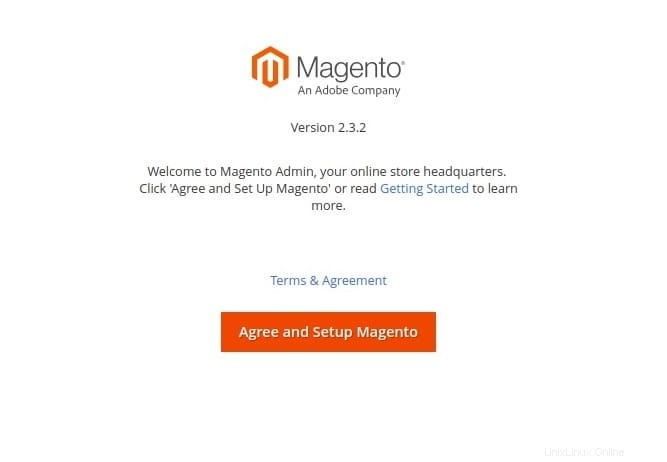
Congratulazioni! Hai installato con successo Magento. Grazie per aver utilizzato questo tutorial per l'installazione della piattaforma di eCommerce Magento sul sistema Debian 10 Buster. Per ulteriore aiuto o informazioni utili, ti consigliamo di controllare il Magento ufficiale sito web.